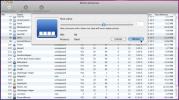Cum puteți edita opțiunile de meniu partajat pe macOS
Partajarea a devenit o nevoie de bază, fie că sunteți pe un desktop sau pe un dispozitiv mobil. Aplicațiile care pot partaja fișiere le pot alege de oriunde pe disc, cu toate acestea, este mult mai ușor dacă puteți partaja fișiere fără a deschide aplicația. Acest lucru este destul de ușor de gestionat; dacă faceți clic dreapta pe un fișier pe macOS, veți vedea un meniu Share cu opțiuni pentru partajarea fișierului. Aplicațiile se adaugă în mod normal la meniul de partajare, astfel încât să poată fi aglomerat. Iată cum puteți edita meniul de partajare pe macOS.

Editează meniul share
Puteți edita meniul de partajare pe macOS din Preferințe de sistem. Deschideți Preferințe de sistem și selectați Extensii. În preferința Extensii, selectați meniul Share în coloana din stânga. Panoul din dreapta vă va afișa toate opțiunile pe care le vedeți în meniul partajare.
Debifați opțiunile pe care doriți să le eliminați și verificați cele pe care doriți să le adăugați. Unele opțiuni, cum ar fi opțiunile Mail și Mesaje nu pot fi debifate. Acest lucru se datorează faptului că sunt aplicații stoc și, ca atare, fac parte integrantă din meniul de distribuire.

Orice modificare pe care o faceți acestui meniu se aplică imediat și se aplică pentru toate fișierele. În mod normal, meniul de partajare vă va afișa doar opțiuni relevante care se aplică unui fișier, de exemplu, Lista Adăugare la citire opțiunea nu va apărea atunci când faceți clic dreapta pe o imagine, astfel încât nu trebuie să vă faceți griji cu privire la meniul de partajare aglomerat. Acestea fiind spuse, când adăugați sau eliminați o opțiune în meniul Share, aceasta va apărea pentru toate fișierele la care se aplică. Nu puteți exclude opțiunea pentru anumite fișiere și includeți-o pentru alții.
Opțiunile care apar în preferința Extensii sunt pentru aplicațiile care acceptă meniul de partajare pe macOS. Dacă o aplicație nu acceptă meniul de distribuire, nu o puteți forța să apară în această listă. În ceea ce privește aplicațiile de stoc și opțiunile de distribuire a acestora, nu există niciun fel de a le impune. Acestea sunt în principal aplicații pe care nu le puteți dezinstala de pe macOS, de exemplu, aplicația Mesaje, astfel încât acestea vor apărea în meniul partajare, indiferent dacă vă place sau nu.
Nu există nicio modalitate de a schimba ordinea în care apar elementele, în meniul partajare. Vor apărea în ordinea în care au fost adăugate și nu în ordine alfabetică. Pe iOS, puteți modifica cu ușurință comanda articolelor din foaia de partajare și acțiune apar în, dar macOS nu are o opțiune similară.
Căutare
Postări Recente
Houdini: Ascundeți aplicațiile care au fost inactive pentru prea mult timp [Mac]
Cât de aglomerat trebuie să fie desktopul dvs. înainte de a decide ...
Asistent de fișiere prin e-mail: automatizarea filtrării poștelor în Apple Mail [Mac]
E-mailul este probabil unul dintre cele mai bune lucruri despre int...
Modificați și gestionați prioritatea procesului de aplicare în Mac
ProcessRenicer pentru Mac permite utilizatorului să schimbe Grozav ...

![Houdini: Ascundeți aplicațiile care au fost inactive pentru prea mult timp [Mac]](/f/44a89f8f4c5ad07bd5d64184e836ab48.png?width=680&height=100)
![Asistent de fișiere prin e-mail: automatizarea filtrării poștelor în Apple Mail [Mac]](/f/3171a80ad4fc3e5c5358ebce3b1aa4cd.png?width=680&height=100)